10 wskazówek dotyczących opanowania aplikacji Apple App
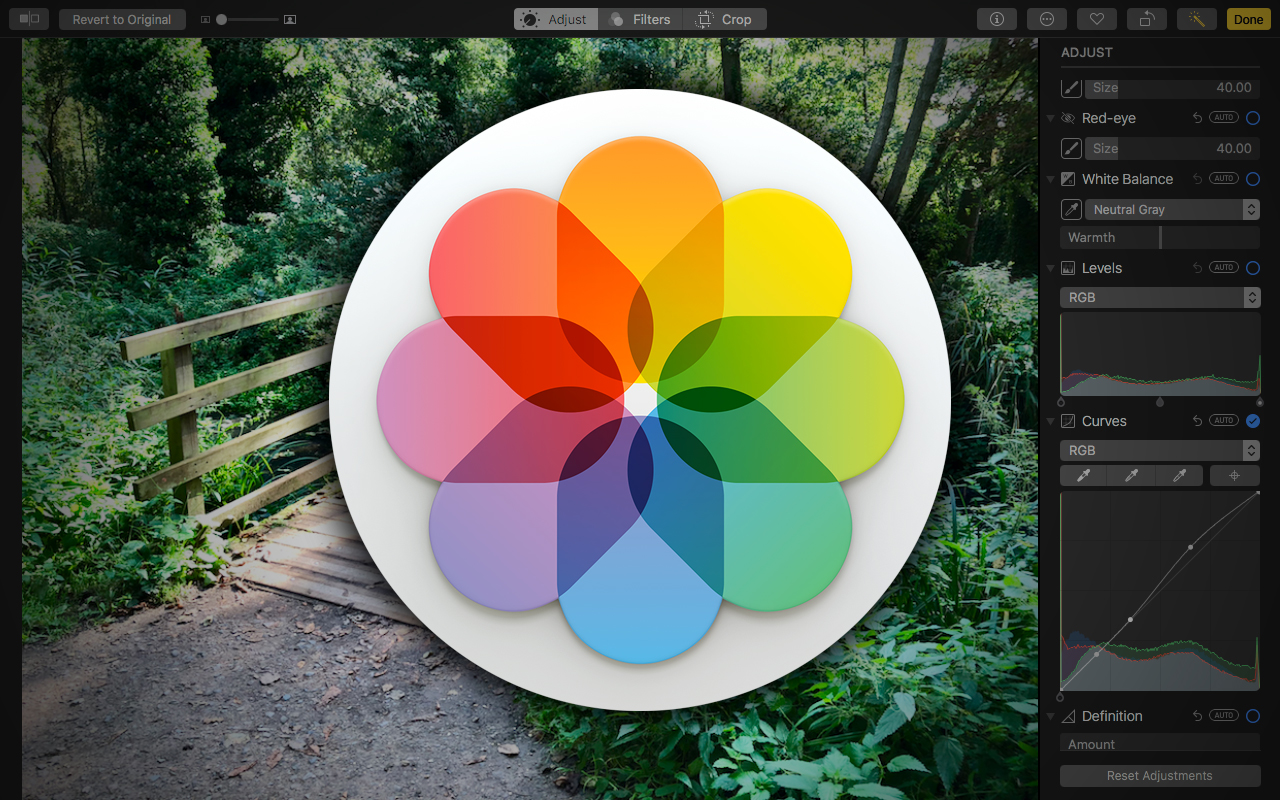
Aplikacja MacOS Photos rozpoczął życie jako iPhoto: aplikacja konsumenta do zarządzania zdjęciami cyfrowymi, z kilkoma podstawowymi narzędziami do edycji zdjęć przykręconych. Jeśli chodzi o MacOS High Sierra, aplikacja zdjęcia ma wiek, z potężnymi nowymi funkcjami edycji, które sprawiają, że warto być innym spojrzenie - nawet jeśli jesteś sezonowanym pro.
- 5 najlepszych laptopów do edycji zdjęć
To zdjęcia dla iPhone'a, iPada, iPoda toucha i potężnego do punktu, w którym powinieneś usunąć cenioną kopię Photoshop CC. ? Oczywiście nie. Ale kiedy musisz dokonać szybkich regulacji i fantazyjnie, robiąc to z przyjaznym dla użytkownika - ale zaskakująco potężny - zestaw narzędzi, aplikacja do zdjęć Apple jest wszystkim, czego potrzebujesz.
W tym przewodniku pokazujemy, co możesz zrobić z aplikacjami Apple Zdjęcia i jak korzystać z zdjęć dla urządzeń Mac i IOS do szybkiej i łatwej edycji zdjęć.
01. Szybko filtruj obrazy
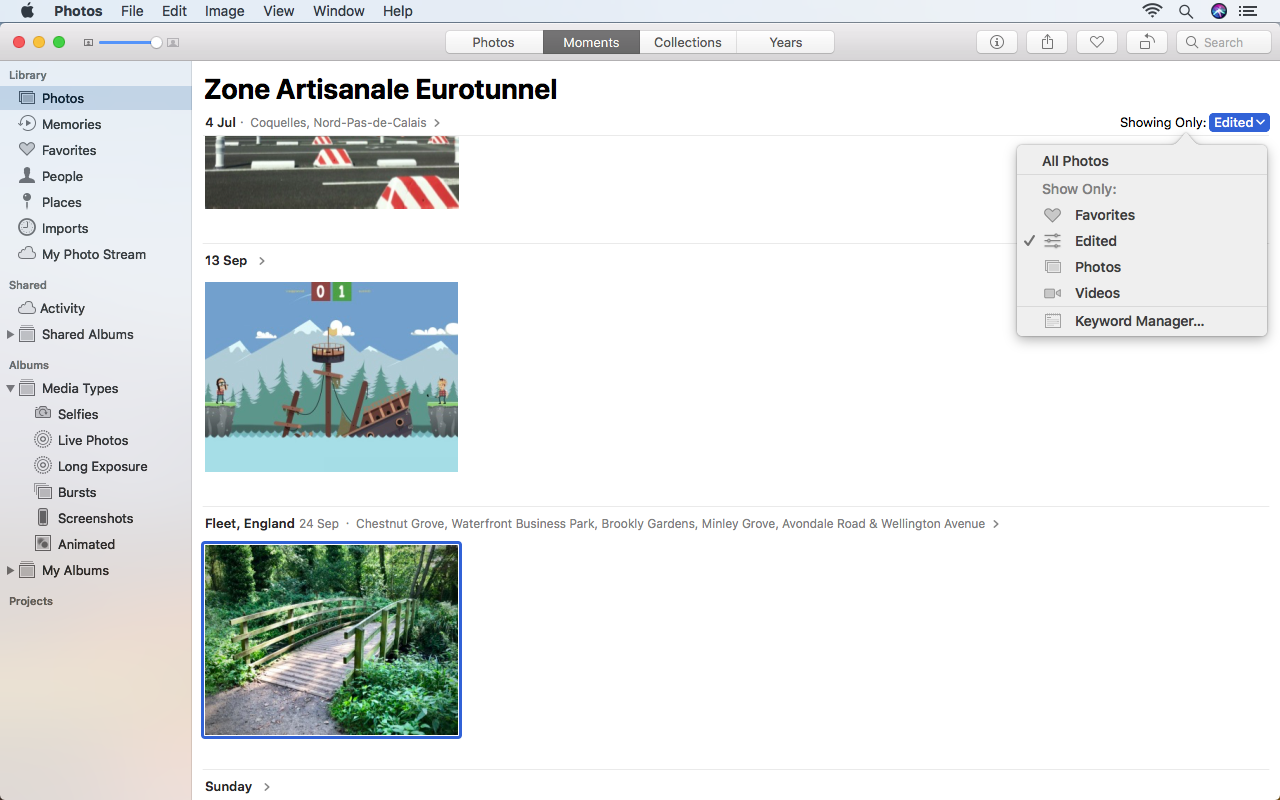
Warto pamiętać, że zdjęcia dla Mac mogą przechowywać dowolną płaską bitową - nie tylko zdjęcia. Możesz więc użyć go do ekranów zrzutów ekranu, bity badań chwyconych z Internetu, a nawet animowane gify. We wszystkich przypadkach możesz użyć Uzyskaj informacje ( cmd / ctrl + i ) i przypisz opisy i słowa kluczowe do elementów, więc łatwiej znaleźć później.
Nowy pasek boczny zapewnia dostęp do jednego kliknięcia dostępu do treści kluczowych i typy nośników (ulubione, ludzie, zrzuty ekranu, treści animowane i tak dalej). Każda pasza zawiera również menu Pokazujące, które domyślnie dla wszystkich zdjęć. Kliknij go i możesz przefiltrować bieżący widok autorstwa Ulubione, edytowane obrazy, zdjęcia, filmy lub słowo kluczowe (lub ich kombinację).
02. Edytuj swoje zdjęcia
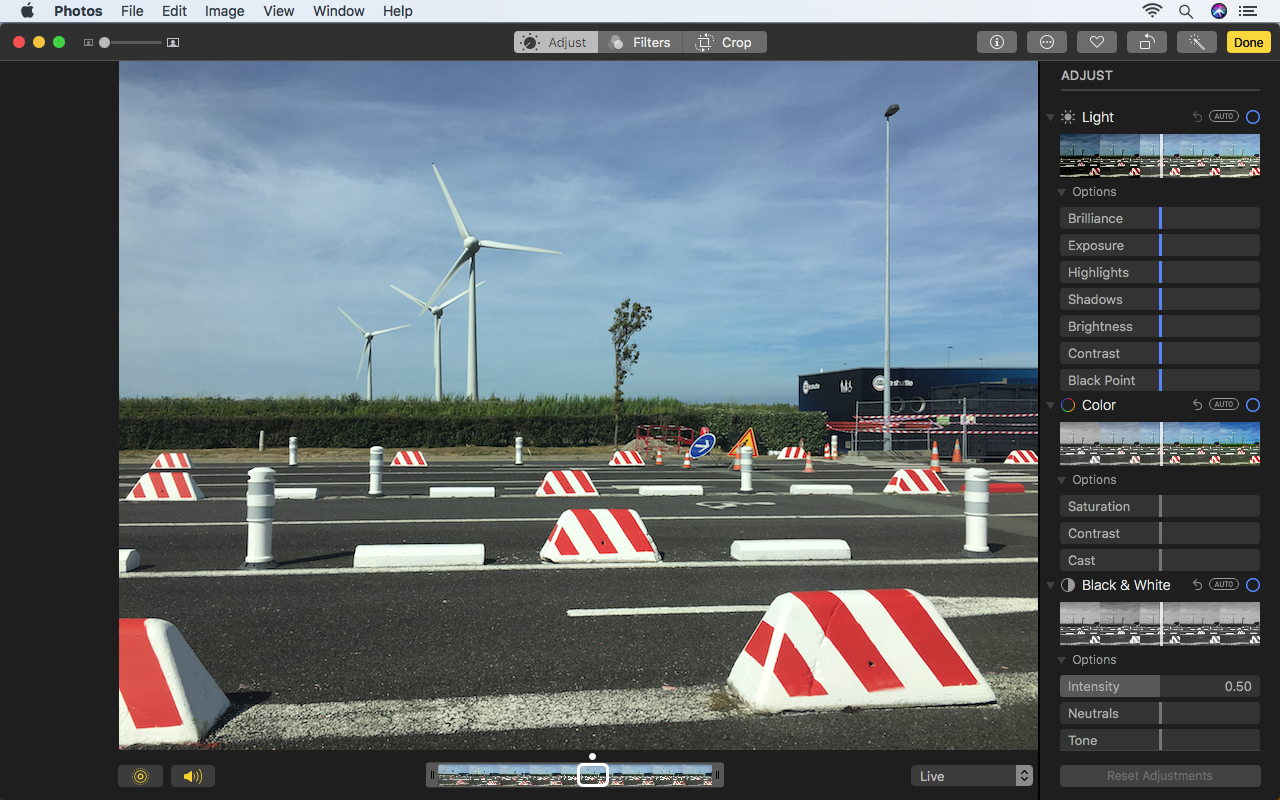
Obrazy wybrane w bibliotece mogą być oznaczone jako ulubione lub obracane, klikając odpowiedni przycisk paska narzędzi lub za pomocą opcji / skrótów w menu obrazu. Trafienie Powrót i załaduj widok edycji.
Dysponuje to radykalnie z wersji zdjęć MacOS Sierra, która wymagała ręcznego ładowania zestawów narzędzi regulacyjnych. Teraz wszystkie są natychmiast dostępne w zakładce Dostosuj, mieści się w okienku przewijania.
03. Uprawuj i obracaj

Wybierz zakładkę Crop, aby szybko dostosować się do orientacji obrazu. Użyj uchwytów przeciągnij do regulacji ręcznej, a dwukórujący przesuń gładzik do regulacji wartości obrotowej.
Na pasku bocznym, poziomo odwróć obraz, klikając ikonę klapki. Rozwiń menu ASPECT, aby uzyskać dostęp do alternatywnych opcji kadrowania poza darmową. Przy wyborze aspektu, który uprawuje swój obraz, kliknij przeciągnij lub dwustronne przesuwanie, aby dostosować pozycję obrazu w uprawie.
- 60 najlepszych samouczków Photoshop
04. Dokonaj regulacji
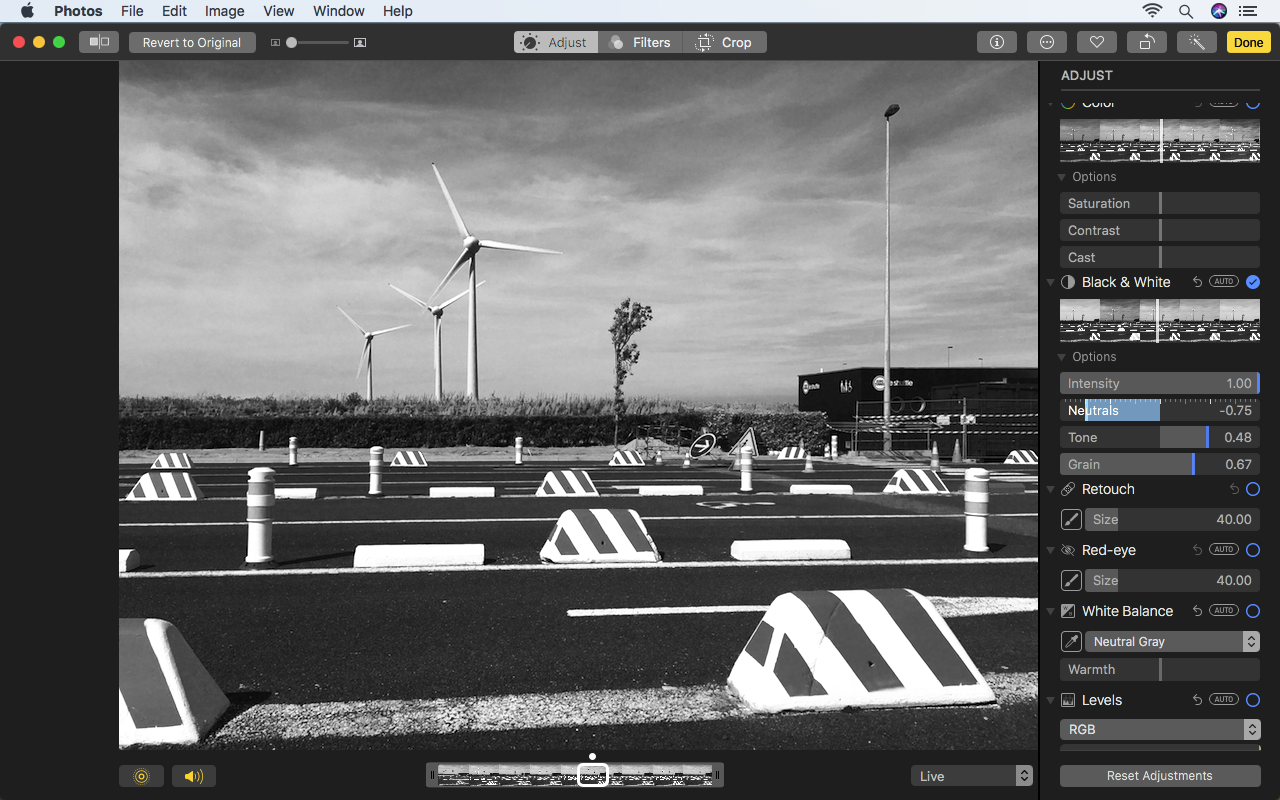
Przy użyciu światła, koloru i czarnego & amp; Białe narzędzia do regulacji na zdjęciach, masz trzy podejścia. Kliknij Auto, a aplikacja zdjęć robi to, co uważa, że działa najlepiej - i jest to często dobry punkt wyjścia. Następnie możesz / alternatywnie przeciągnąć pionowy pasek w lewo i prawo, aby zmienić siłę i charakter regulacji.
Możesz też wiercić dalej. Kliknij trójkąt obok opcji dla suwaków, które umożliwiają dostrojenie wiele aspektów tych typów regulacji, takich jak nasycenie, kontrast i odlew dla koloru.
05. Edytuj poziomy i krzywe
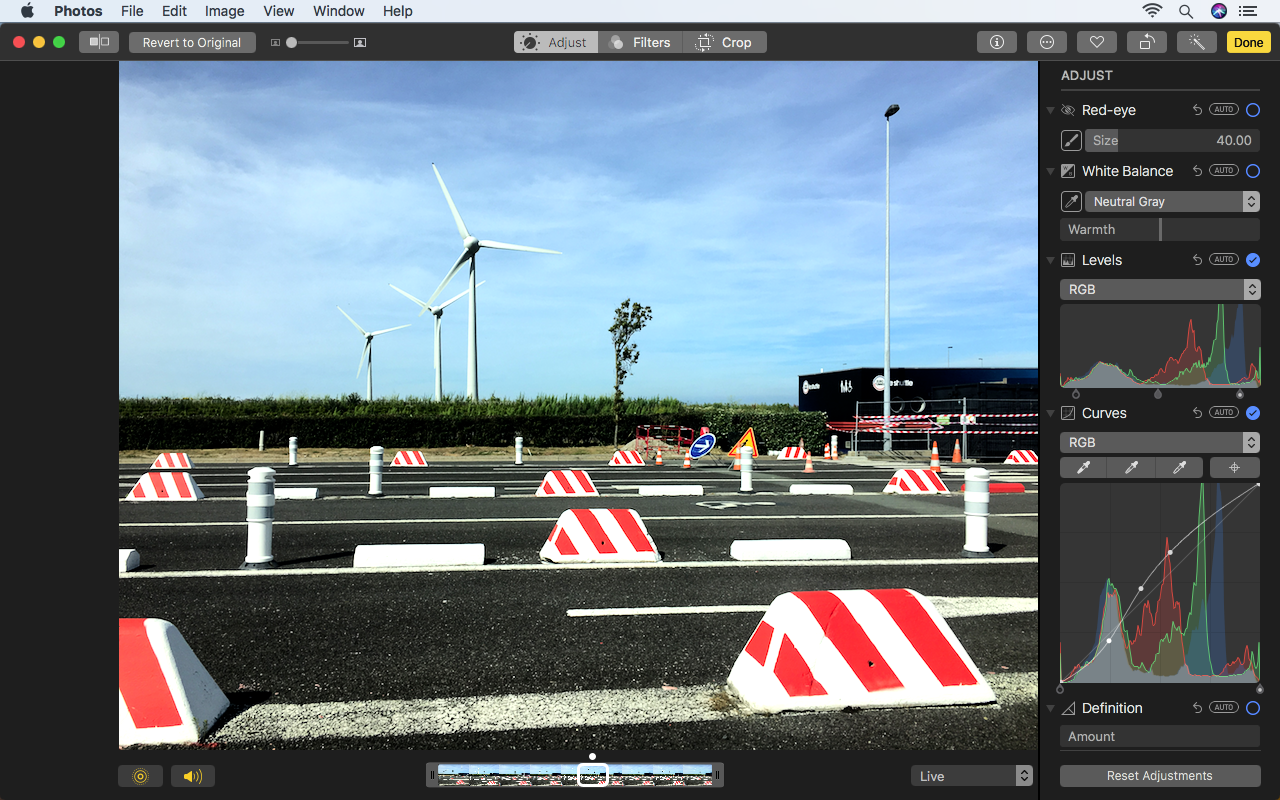
Narzędzie Poziomy umożliwia dostosowanie czarnego punktu obrazu, cieni, średniej liczby, podświetlenia i białego punktu. Korzystając z wyskakującego menu Narzędzia, można przełączać się między wartościami Luminancji lub RGB. Wraz z wprowadzaniem zmian w obrazie jako całość, możesz indywidualnie dostosować czerwone, zielone i niebieskie kanały. Zauważ, że każdy uchwyt przeciągania porusza się indywidualnie; utrzymać Opcja / Alt. poruszać obie od razu.
Narzędzie krzywe jest nowe zdjęcia na MacOS High Sierra i działa podobnie jak znaleziony w Photoshopie. Możesz użyć narzędzi Eyedropper, aby ustawić białe, szare i czarne punkty, ręcznie dostosować krzywą i dodawać nowe punkty i docelowe poszczególne kanały, wybierając je z menu RGB.
06. Użyj selektywnego koloru
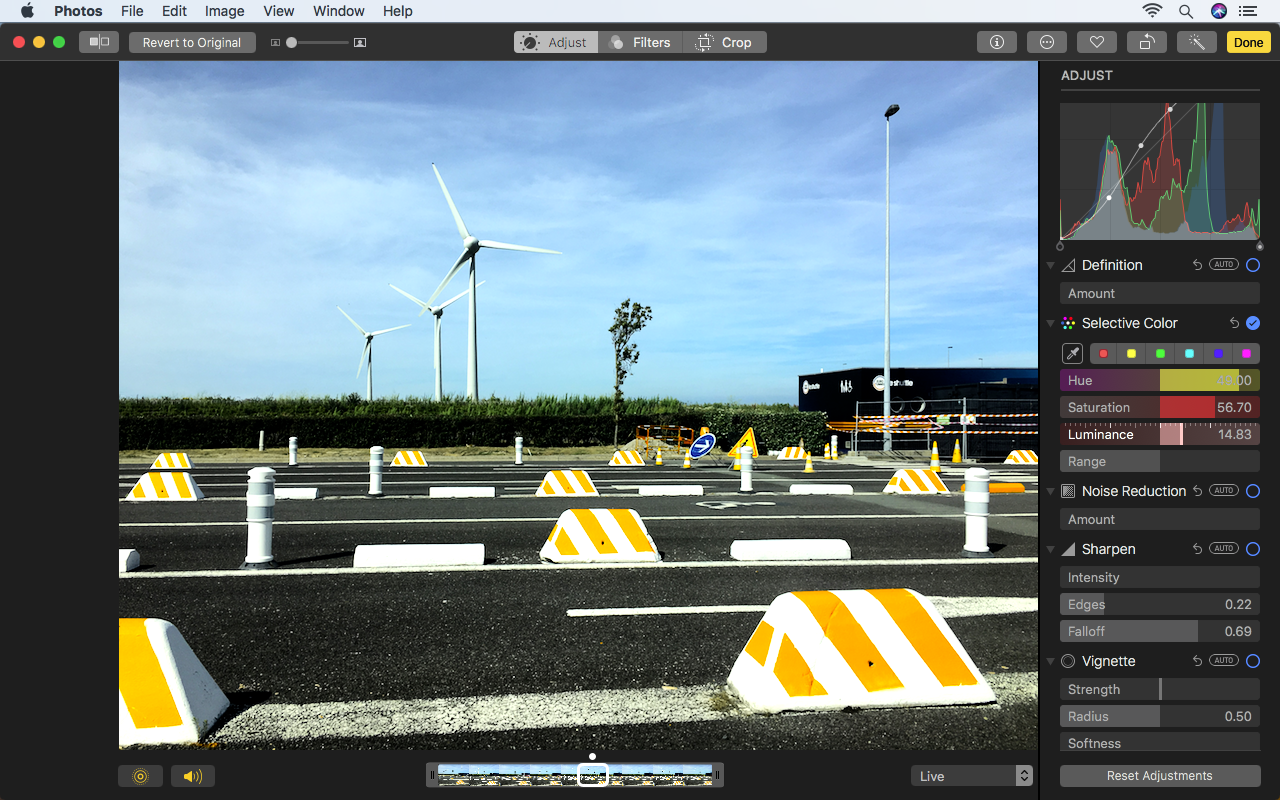
Kolejne nowe narzędzie na zdjęciach na MacOS High Sierra, kolor selektywny umożliwia dostosowanie wyglądu określonego odcienia. Albo wybrać jeden z sześciu wyświetlanych lub wybierz niestandardowy odcień z oczymu. Następnie użyj suwaków odcienia, nasycenia i luminancji, aby wprowadzić zmiany i zakres, aby określić, jaki zakres kolorów powinien cel.
W porównaniu do Photoshop, narzędzie do selektywnego koloru w aplikacji Apple jest prawdopodobnie szybsze i bardziej użyteczne. Jednak jest ograniczony do jednego koloru na jednym obrazie. Jest dobrze, a następnie do usunięcia odlewu, ale nie tak wspaniale dla kilku wymaganych ataków dostrajania.
07. Pracuj z efektami na zdjęciach
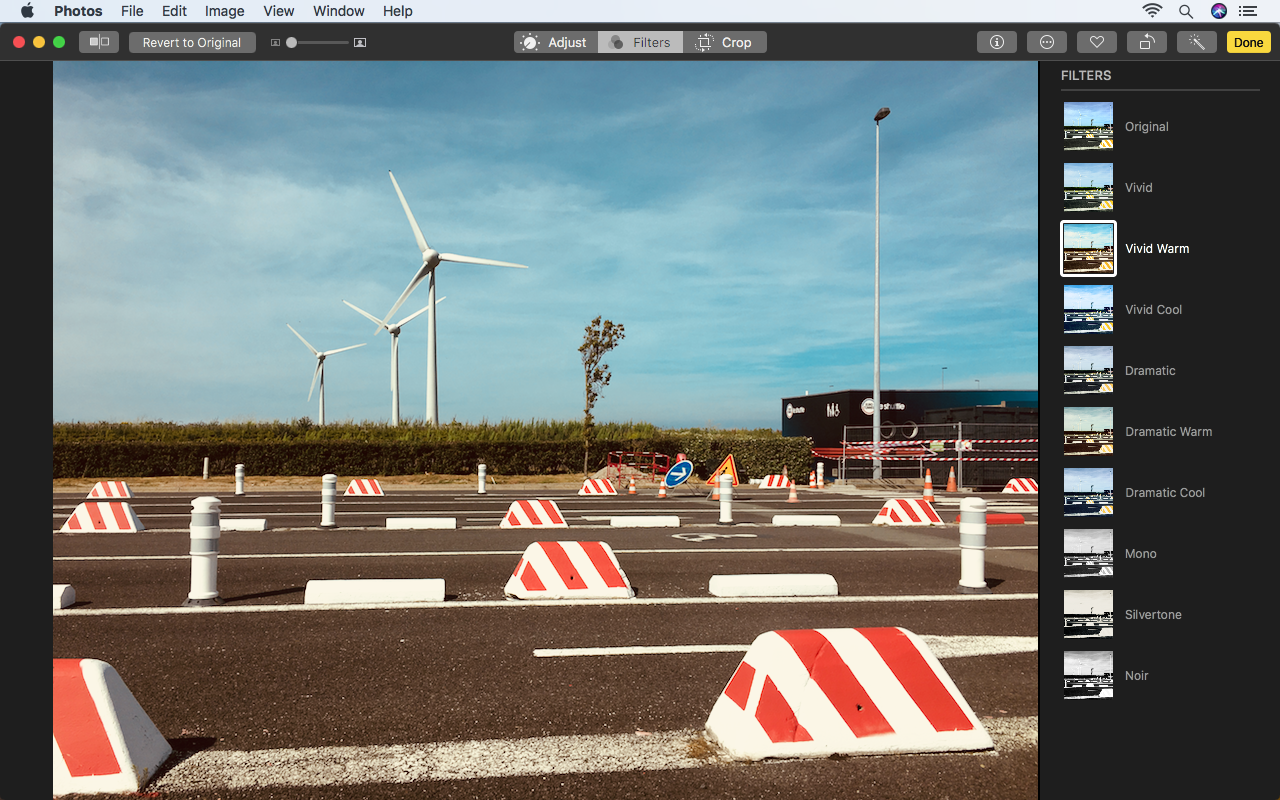
Przeglądaj pasek boczny Dostosuj, aby znaleźć więcej narzędzi. Narzędzie retuszowe zdjęć działa w podobny sposób na narzędzie do klonowania Photoshop, aczkolwiek bez możliwości regulacji typu pędzla - tylko jego rozmiar. Red-Eye, balans bieli, redukcja hałasu, narzędzia ostrzania i winiety wszystko robią to, czego się spodziewasz - albo poprzez zdjęcia automatyzację procesu aplikacji lub ręcznie bawiąc się suwakami.
Aplikacja Zdjęcia ma również mały wybór filtrów na karcie Filters. Od MacOS High Sierra, porzucony film Apping App, a zamiast tego oferuje trzy warianty na żywe, dramatyczne i czarno-białe filtry.
08. Porównaj, Udostępnij i przywracaj zdjęcia
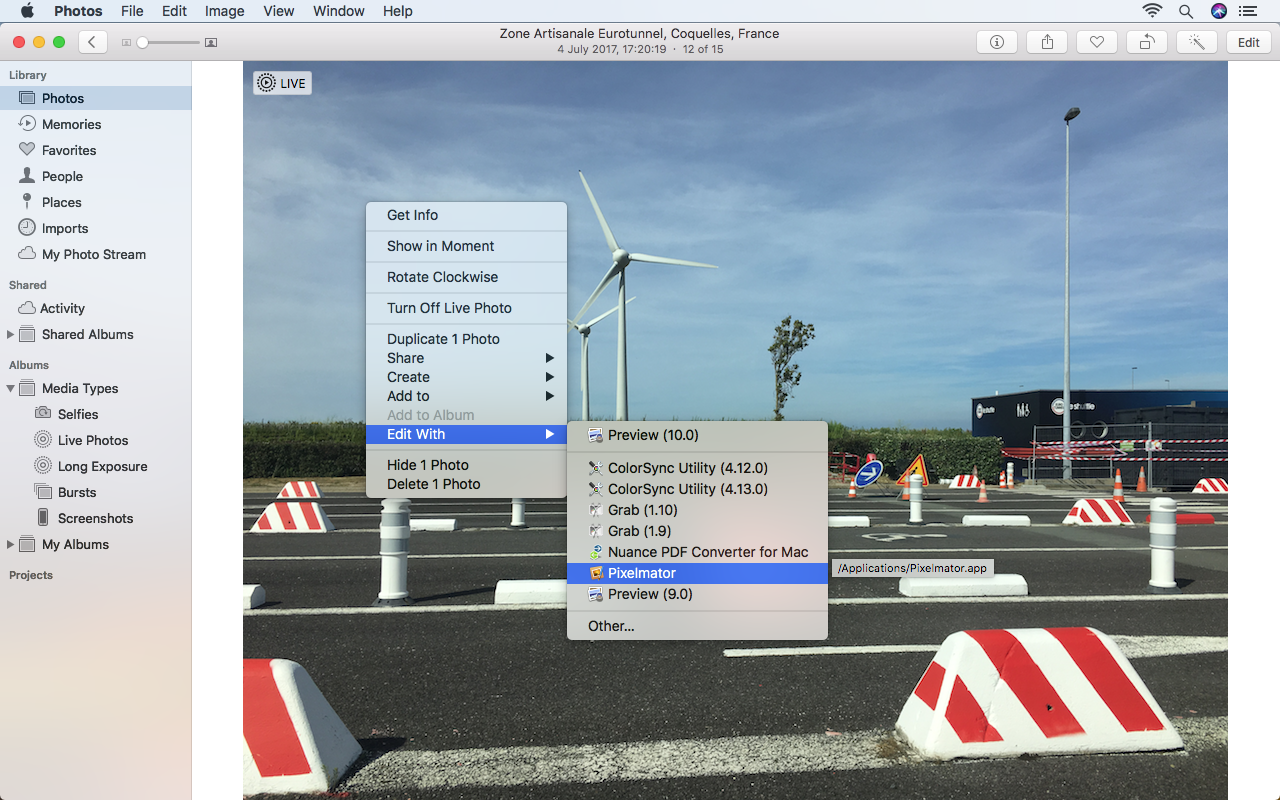
Wszystkie edycje wykonane w aplikacji są nieniszczące. Podczas dokonywania edycji widać przycisk A / B w lewym górnym rogu okna, który można użyć do odwrócenia się między edycją a oryginalnym strzałem.
Przylegający do pierwotnego przycisku jest przylegający do pierwotnego przycisku; Po kliknięciu powraca ten obraz do tego, jak to było, gdy był pierwszy importowany. W zakładce Dostosuj, możesz przełączać indywidualne regulacje, obracając i wyłączanie niebieskich kleszczy.
Możesz użyć aplikacji zewnętrznych do edycji obrazów, jeśli zdjęcia nie spełniają Twoich potrzeb. W widoku biblioteki przejdź do obrazu & GT; Edytuj za pomocą edytora. Kiedy skończysz, edytowany obraz zostanie wyciągnięty do zdjęć, a nadal będziesz mógł powrócić do obrazu, jeśli chcesz.
(Można również rozważyć współpracę z duplikatami: Image & GT; Duplikat lub cmd + d. Tworzy kopię wybranego obrazu.)
09. Użyj zdjęć na iPadzie

Na iPad. lub iPad Pro. , Aplikacja Zdjęcia jest podstawowa, jego widoku edycji przypominające starszą wersję aplikacji Mac. Jest skoncentrowany na szybkich poprawkach, kadrowaniu i lekkich / kolorach / czarno-białych regulacji.
Jeśli korzystasz z biblioteki zdjęć ICLOUD, obrazy i edycje są synchronizowane przez urządzenia, które są przydatne podczas szybkich zmian na iPadzie, a następnie dostrajanie ich na pulpicie lub laptopie.
Ale jeśli masz więcej mocy, gdy w ruchu rozważ Snapseed. lub Lightroom. , a nawet pełnoprawny ekwiwalent photoshop Zdjęcie powinowactwa. .
10. Użyj zdjęć na iPhone
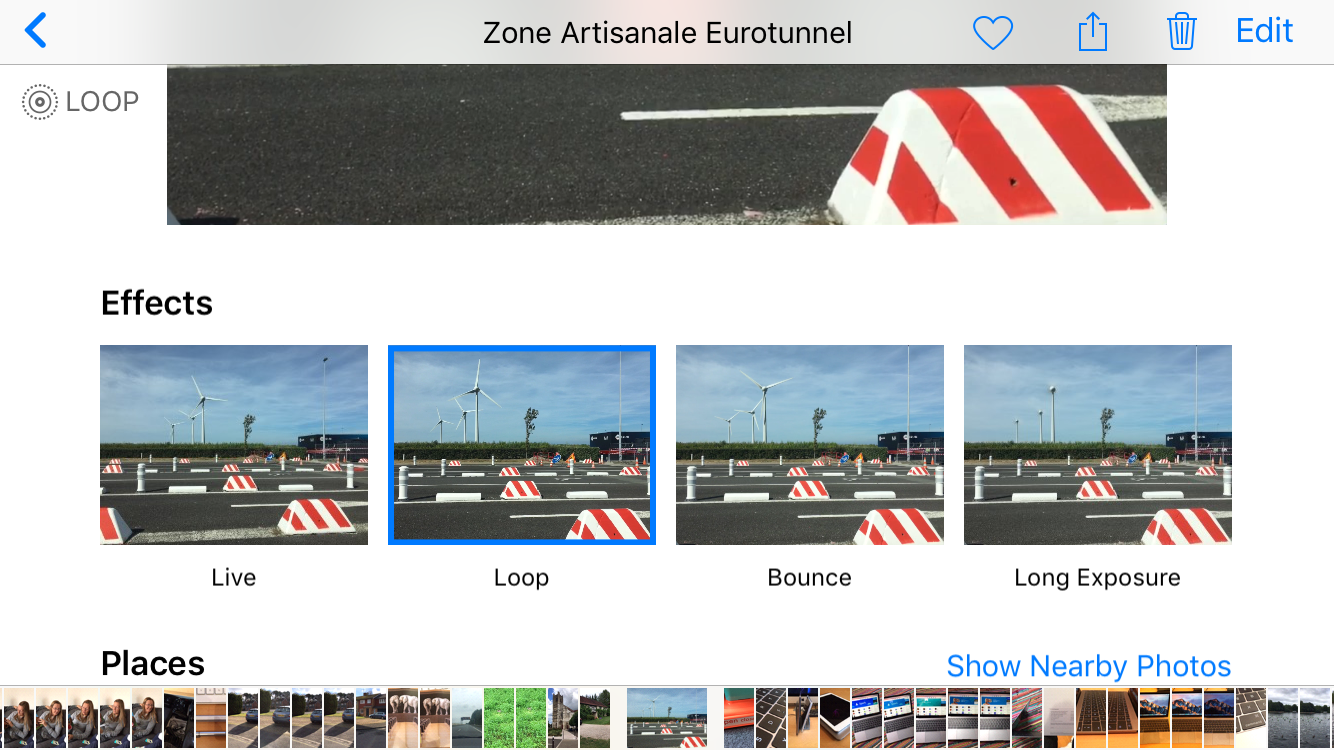
Nawet największy iPhone nie jest skierowany do edycji zdjęć. Jednak na mniejszym ekranie, aplikacja z tyłu z tyłu tworzy sens. Na iOS 11 można również, podczas przeglądania zdjęć na żywo, przesuń wszelkie zatrzaski i przełączaj swoją animację / rodzaj renderowania. Alternatywy są niekończącą się animacje pętli / odbicia oraz sfałszowanej długiej ekspozycji na podstawie komponentu wideo na żywo.
Dla czegoś beefier ponownie rozważyć zatrzaski i Lightroom dla iPhone'a. . Warto również sprawdzić Pixelmator. , co zapewnia narzędzia podobne do Photoshopa w dłoni.
Powiązane artykuły:
- 14 najlepszych aplikacji iPad dla projektantów
- 5 powodów, aby użyć fotografii w swoich projektach
- Projektant powinowactwa do przeglądu iPada
Jak - Najpopularniejsze artykuły
Jak zmienić czcionkę w instagramie Bio
Jak Sep 15, 2025(Kredyt obrazu: Getty Images) Nauka, jak zmienić czcionkę w swoim instagramie Bio jest bardzo szybki i łatwy, a na..
Zacznij od Grav CMS
Jak Sep 15, 2025(Kredyt obrazu: przyszłość) Grava jest systemem zarządzania treścią (CMS) z różnicą. Systemy zarządzania tr..
Jak dodać energię do rysunków życia
Jak Sep 15, 2025(Kredyt obrazu: Patrick J Jones) W tym samouczku będę rysować model Katy, aby pokazać, jak korzystam z artystyczn..
Spraw, aby Twoja aplikacja działa w trybie offline z pracownikami usług
Jak Sep 15, 2025Strona 1 z 2: Strona 1: Szybsze ładowanie Strona 1: Szybsze ładowanie ..
MasterClass Anatomia: Doskonalić swoje figury
Jak Sep 15, 2025W tej MasterClass ujawnię podstawowe kroki, które musisz podążać, aby się nauczyć Jak rysować liczby . Zac..
Jak mieszać kolor cienia w farbie
Jak Sep 15, 2025Niektórzy ludzie znajdują mieszanie na cienie trudne, często próbują mieszać zupełnie nowy kolor. Niestety wynik może sko..
Utwórz efekt wody wlewając w realflow
Jak Sep 15, 2025Ten samouczek pokazuje, jak symulować efekt wylewania płynnego. Istnieją różne oprogramowanie i wtyczki, których możesz u�..
Jak dodać dane do projektów szkicu
Jak Sep 15, 2025W ciągu ostatnich kilku lat wzdryje się na ekran. Cholera, nie byliśmy nawet mówiąc "projektowanie ekranu" kilka lat temu. P..
Kategorie
- AI I Uczenie Maszynowe
- AirPods
- Amazonka
- Amazon Alexa I Amazon Echo
- Amazon Alexa I Amazon Echo
- Amazon Ogień TV
- Amazon Prime Film
- Androida
- Komórkowe I Tabletki Androida
- Telefony I Tablety Z Androidem
- Android TV
- Jabłko
- Apple App Store
- Jabłko HomeKit I Jabłko HomePod
- Jabłko Muzyki
- Apple TV
- Apple Obserwować
- Aplikacje I Aplikacji Sieci
- Aplikacje I Aplikacje Internetowe
- Audio
- Chromebook I Chrom OS
- Chromebook & Chrome OS
- Chromecastowi
- Chmura Internetowa I
- Chmura I Internet
- Chmura I Internet
- Sprzęt Komputerowy
- Historia Computer
- Przewód Skrawania I Na żywo
- Cięcie I Strumieniowanie Sznurków
- Niezgoda
- Disney +
- DIY
- Pojazdy Elektryczne
- EReaders
- Niezbędniki
- Wyjaśniacze
- Facebooku
- Hazard
- Ogólnie
- Gmail
- Wykryliśmy
- Google Assistant & Google Nest
- Google Assistant I Google Nest
- Wykryliśmy Chrom
- Wykryliśmy Dokumenty
- Dysk Google
- Mapy Google
- Sklep Google Play
- Arkusze Google
- Wykryliśmy Szkiełka
- Google TV
- Sprzęt Komputerowy
- HBO Max
- Jak
- Hulu
- , Internet Slang I Skróty
- IPhone I IPAD
- Kindle
- Dystrybucja
- Mac
- Konserwacja I Optymalizacja
- Microsoft Edge
- Microsoft Excel
- Microsoft Office
- Microsoft Outlook
- Microsoft PDF
- Microsoft Zespoły
- Microsoft Word
- Mozilla Firefox
- I Straty
- Przełącznik Nintendo
- Paramount +
- PC Gaming
- Peacock I
- Fotografie
- Photoshop
- PlayStation
- Bezpieczeństwo I Bezpieczeństwo
- Prywatność I Bezpieczeństwo
- Prywatność I Ochrona
- Łapanki Produkcie
- Programowanie
- Maliny Pi
- Roku
- Safari
- Samsung Komórkowe I Tabletki
- Telefony I Tabletki Samsung
- Luzu
- Inteligentne Domu
- Snapchat
- Social Media
- Przestrzeń
- Spotify
- Krzesiwo
- Rozwiązywanie Problemów
- Telewizja
- Twittera
- Gry Wideo
- Wirtualna Rzeczywistość
- VPN
- Przeglądarki Internetowe
- Fi I Routery
- Wi -Fi I Routery
- Okna
- Okna 10
- Okna 11
- Okna 7
- Xbox
- YouTube I YouTube TV
- YouTube I YouTube TV
- Powiększenie
- Explainers







